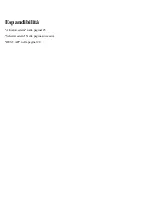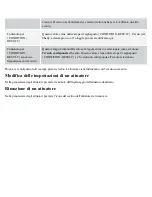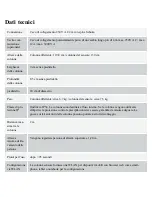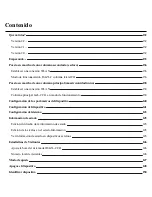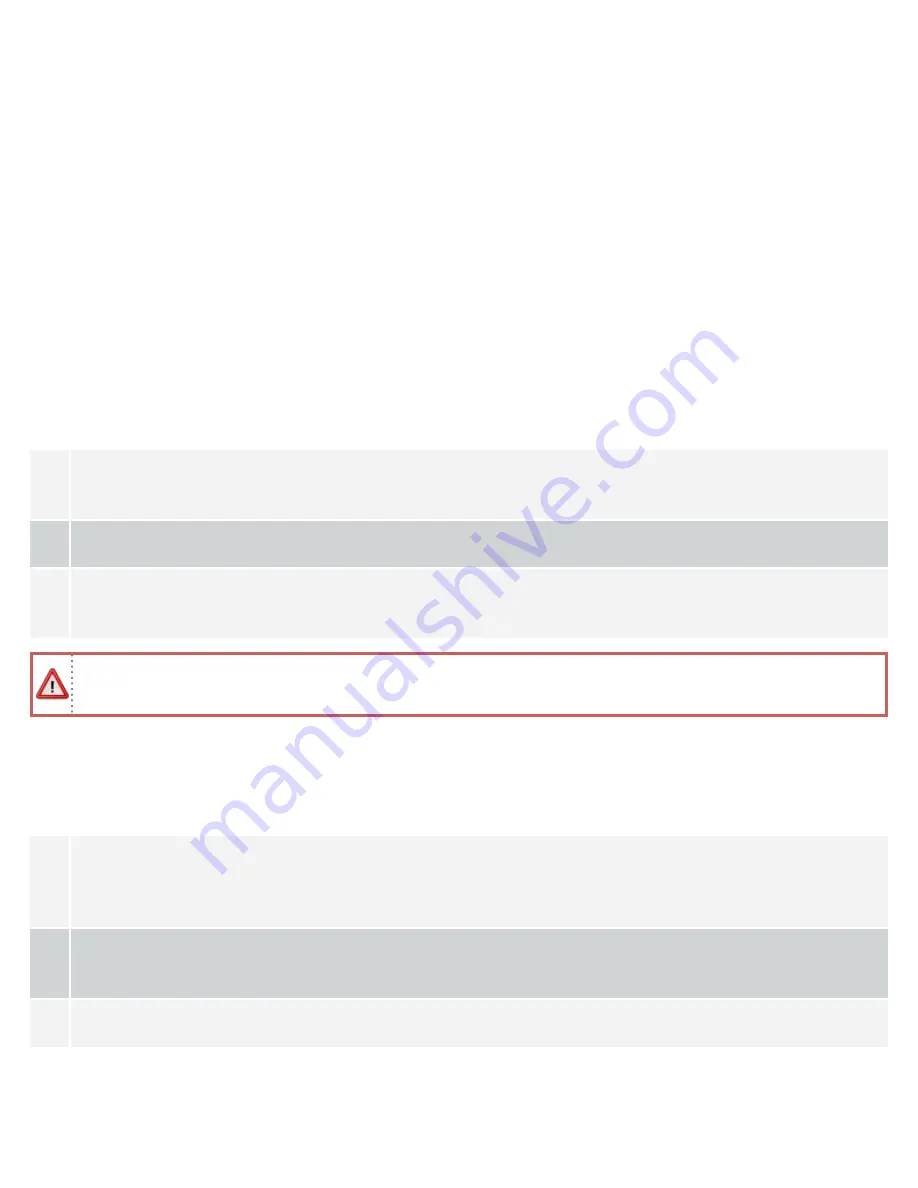
Puesta en marcha de una columna secundaria (esclavo)
La puesta en marcha a través del asistente de configuración solo es posible si el dispositivo es nuevo o se ha restablecido
previamente a los ajustes de fábrica. "Activar la configuración de fábrica" en la página152
Establecer una conexión WLAN
Aseegurese que el RAZL-2 CO que se configurará esté operativo.
Para iniciar sesión en un RAZL-2 CO, necesita el nombre de red y la contraseña. Para los dispositivos configurados de
fábrica, los siguientes ajustes de Wi-Fi están activos:
l
Nombre WLAN (SSID):
Número de serie RAZL de la columna del
sensor
(el número de serie se encuentra en
la placa de tipo de la columna del sensor)
l
Contraseña De Wi-Fi:
fiessler-razl
1.
Abra la descripción general de las redes Wi-Fi disponibles en el dispositivo con el que desea configurar el
RAZL-2 CO.
2.
Conéctese a la red Wi-Fi del RAZL-2 CO que desea configurar.
3.
Es posible que vea un mensaje en su dispositivo que indica que no hay conectividad a Internet a través de la
nueva conexión. Debe seleccionarse para mantener la conexión Wi-Fi.
Si utiliza un smartphone para la configuración, ya no podrá conectarse al dispositivo móvil hasta que se detenga
la conexión a esta red Wi-Fi.
Modo de funcionamiento RAZL-2 columna lateral CO
Información: El modo de funcionamiento solo se puede cambiar si el dispositivo está configurado en la configuración de
fábrica.
1.
Para iniciar el asistente de configuración de RAZL-2 CO, abra una nueva ventana en su navegador de Internet.
Introduzca http://razl.lan en la barra de direcciones del navegador y confirme la entrada. Alternativamente, si
no es posible ninguna conexión, ingrese http://10.1.10.1.
2.
Seleccione
una columna de rama (esclavo) / participante de un punto de acceso Wi-Fi RAZL como modo
de
funcionamiento.
3.
En el siguiente paso, ingrese el nombre WLAN (SSID) y la contraseña wlan de la
columna principal
(maes-
Содержание RAZL-2
Страница 1: ...Inhaltsverzeichnis Deutsch 2 English 34 Français 66 Italiano 98 Español 130 ...
Страница 13: ...l Um die geänderten Einstellungen zu übernehmen betätigen Sie das Feld Speichern ...
Страница 20: ...l Um den aktuellen Status zu ändern betätigen Sie die Schaltfläche Gerät deaktivieren Gerät akti vieren ...
Страница 46: ...l To accept the changed settings click on the Save field ...
Страница 53: ...l Click the button to change the current status Deactivate device Activate device ...
Страница 58: ...Extension possibilities External actuators on page61 External screens On the next page REST API on page60 ...
Страница 78: ...l Pour appliquer les paramètres modifiés appuyez sur la zone Enregistrer ...
Страница 85: ...l Pour modifier l état actuel appuyez sur le bouton Désactiver le périphérique Activer le périphérique ...
Страница 90: ...Évolutivité Actionneurs externes sur la page93 Écrans externes Sur la page suivante REST API sur la page92 ...
Страница 110: ...l Per applicare le impostazioni modificate premere la casella Salva ...
Страница 117: ...l Per modificare lo stato corrente premere il pulsante Disattiva dispositivo Attiva dispositivo ...
Страница 122: ...Espandibilità Attuatori esterni nella pagina125 Schermi esterni Nella pagina successiva REST API nella pagina124 ...
Страница 142: ...l Para aplicar los ajustes modificados pulse el cuadro Guardar ...
Страница 149: ...l Para cambiar el estado actual pulse el botón Desactivar dispositivo Activar dispositivo ...
Страница 154: ...Expansibilidad Actuadores externos en la página157 Pantallas externas En la siguiente página REST API en la página156 ...